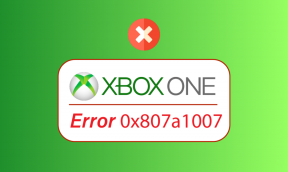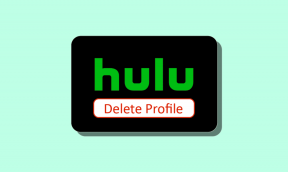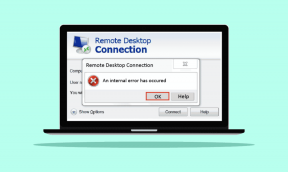6 nejlepších oprav pro nefunkčnost tmavého režimu v Chrome na Androidu a iPhonu
Různé / / October 07, 2023
I když je Google Chrome k dispozici na telefonech Android jako výchozí prohlížeč, mnoho uživatelů iPhone preferujte to před Safari. Prohlížeč má své výhody a odvede práci při procházení webu a stahování souborů.
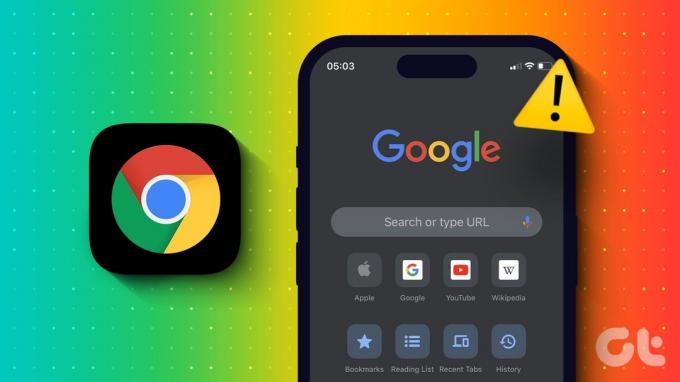
Tmavý režim můžete použít také v Chromu na iPhonu nebo telefonu Android. Ale v případě, že tmavý režim Chrome nefunguje, zde je několik funkčních řešení pro Android a iPhone, jak problém vyřešit.
1. Zkontrolujte Nastavení motivu systému
Počínaje základy je třeba zkontrolovat nastavení motivu systému pro vaše mobilní zařízení. Aplikace se obvykle přepnou do tmavého režimu a zpět do světlého režimu v závislosti na preferovaném nastavení systémového motivu. Zde je návod, jak totéž zkontrolovat na telefonu Android nebo iPhone.
Na Androidu
Krok 1: Otevřete Nastavení a klepněte na Displej.

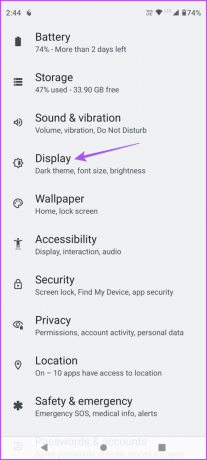
Krok 2: Vyberte Dark Theme a zkontrolujte plán zapnutí Dark Theme na vašem zařízení.


Pokud znáte nastavení systému, musíte je zkontrolovat v aplikaci Google Chrome.
Krok 3: Zavřete Nastavení a otevřete Chrome v telefonu Android.
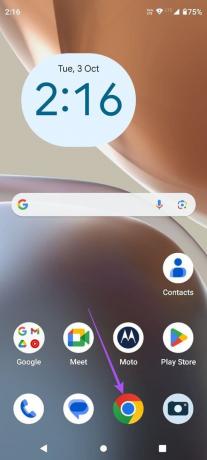
Krok 4: Klepněte na tři svislé tečky v pravém horním rohu a vyberte Nastavení.
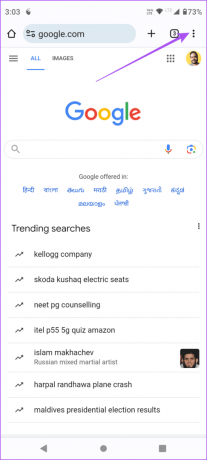

Krok 5: Přejděte dolů a klepněte na Téma. Poté zkontrolujte, zda Chrome dodržuje výchozí motiv systému.


V případě, že nechcete, aby se Chrome řídil výchozím motivem systému, můžete si zvolit, aby byl tmavý motiv vždy povolen.
Na iPhone
Krok 1: Otevřete aplikaci Nastavení a vyberte Displej a jas.


Krok 2: Chcete-li jej ručně aktivovat, vyberte Tmavý motiv.
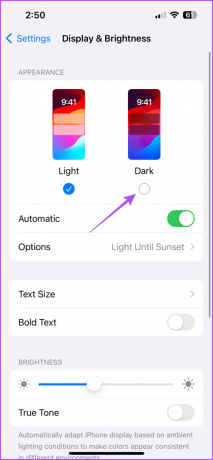
Krok 3: Klepnutím na přepínač vedle položky Automaticky tuto funkci deaktivujete.

Krok 4: Zavřete Nastavení a otevřete Chrome na svém iPhone a zkontrolujte, zda je problém vyřešen.

2. Zkontrolujte služby určování polohy
Pokud Chrome nepřechází do tmavého režimu, přestože jste zvolili automatické nastavení vzhledu, musíte na svém zařízení zkontrolovat Služby určování polohy. Motiv tmavého režimu se změní na základě času a data vašeho aktuálního regionu. Zde je návod, jak zkontrolovat a povolit služby určování polohy pro Chrome.
Na Androidu
Krok 1: Dlouze stiskněte ikonu aplikace Chrome a vyberte Informace o aplikaci.

Krok 2: Klepněte na Oprávnění a vyberte Umístění.


Krok 3: Ujistěte se, že je povolen přístup k poloze. Bude také vybrána možnost Přesné umístění.
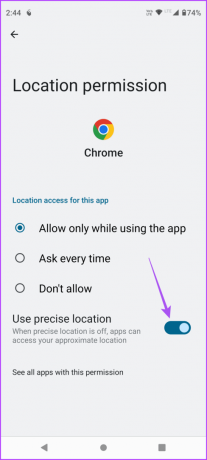
Krok 4: Zavřete Informace o aplikaci a otevřete Chrome a zkontrolujte, zda je problém vyřešen.
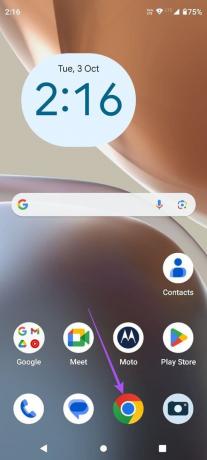
Na iPhone
Krok 1: Otevřete aplikaci Nastavení a klepněte na Chrome.

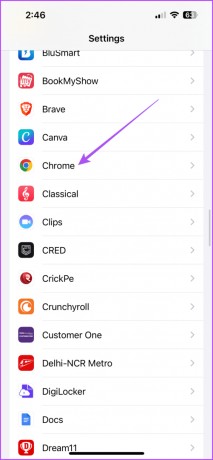
Krok 2: Klepněte na Poloha a ujistěte se, že aplikace má povolen přístup k vaší aktuální poloze.
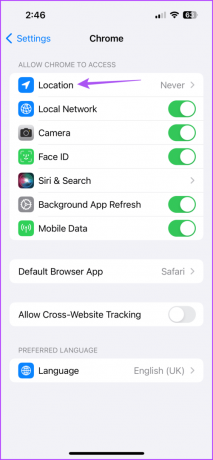

Ujistěte se, že je také vybráno Přesné umístění.
Krok 3: Zavřete Nastavení a otevřete Chrome a zkontrolujte, zda je problém vyřešen.

3. Vymažte mezipaměť aplikace Chrome
Na svém mobilním zařízení můžete vymazat mezipaměť aplikace Google Chrome. Mezipaměť a soubory cookie pomáhají zlepšit celkovou uživatelskou zkušenost a umožňují rychlejší načítání webových stránek. Mezipaměť aplikace také ukládá vaše předvolby v aplikaci. Pokud tmavý režim v Chromu stále nefunguje, můžete zkusit vymazat mezipaměť jeho aplikací a soubory cookie na zařízení Android a iPhone. Chcete-li se dozvědět více, podívejte se na náš příspěvek jak vymazat mezipaměť a soubory cookie v prohlížeči Chrome. Po dokončení otevřete Chrome a zkontrolujte, zda je problém vyřešen.
4. Povolit příznak Vynutit tmavý režim Chrome
Příznaky Chrome jsou další experimentální funkce, které nejsou dostupné v nastavení aplikace. Příznak Chrome vám umožňuje vynutit tmavý režim na všech webech, které si prohlížíte v aplikaci na svém mobilu. Můžete se tedy také rozhodnout povolit tuto funkci, pokud tmavý režim nefunguje. V době psaní tohoto příspěvku je tato možnost dostupná pouze pro telefony Android.
Krok 1: Otevřete Chrome na svém Androidu.
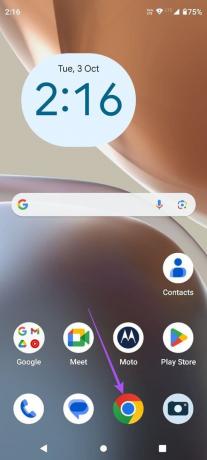
Krok 2: Do vyhledávacího pole zadejte následující adresu a klepněte na Enter:
chrome://flags/Krok 3: Přejděte dolů a vyberte možnost Povolit u položky Auto Dark Mode for Web Contents.


Je nastaveno tak, aby se řídilo výchozím motivem systému vašeho zařízení.
5. Vynutit ukončení a znovu spustit aplikaci Chrome
Po použití nastavení doporučujeme vynutit ukončení a opětovné spuštění aplikace na vašem Androidu nebo iPhonu. To umožní aplikaci nový start.
Na Androidu
Krok 1: Dlouze stiskněte ikonu aplikace Chrome a vyberte Informace o aplikaci.

Krok 2: Klepněte na Force Stop a vyberte OK pro potvrzení.
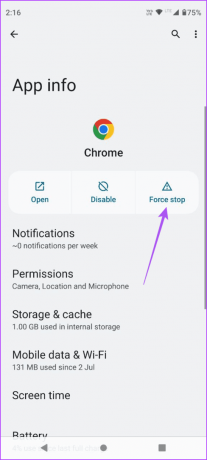

Krok 3: Zavřete Informace o aplikaci a znovu otevřete Chrome a zkontrolujte, zda je problém vyřešen.
Na iPhone
Krok 1: Na domovské obrazovce přejetím nahoru a podržením zobrazíte okna aplikací na pozadí.
Krok 2: Přejetím prstem doprava vyhledejte Chrome a přejetím nahoru aplikaci odeberte.

Krok 3: Znovu spusťte Chrome a zkontrolujte, zda je problém vyřešen.

6. Aktualizujte aplikaci Google Chrome
Pokud žádné z řešení nefunguje, doporučujeme nainstalovat do mobilního zařízení nejnovější verzi Chromu. Tím se odstraní chyby z aktuální verze, které způsobují tento problém.
Aktualizujte Chrome na iPhone
Aktualizujte Chrome na Androidu
Použijte Chome v tmavém režimu
Tato řešení pomohou, pokud tmavý režim nefunguje v Chrome na vašem Androidu nebo iPhonu. V případě, že jste venku, podívejte se do našeho průvodce kdy Google Chrome nefunguje s mobilními daty. Pomůže vám to vyřešit problémy s mobilními daty nebo jinými věcmi v telefonu Android, aby Chrome znovu fungoval.
Naposledy aktualizováno 4. října 2023
Výše uvedený článek může obsahovat přidružené odkazy, které pomáhají podporovat Guiding Tech. Nemá to však vliv na naši redakční integritu. Obsah zůstává nezaujatý a autentický.